Durante l’editing video un montatore può avere diverse esigenze a seconda del tipo di lavoro a cui si sta lavorando. Può accadere, ad esempio, di dover ritagliare un’immagine, di dover oscurare un volto, di dover evidenziare un dettaglio con un cerchio o un effetto di luce o di dover stabilizzare un video mosso. Sono esigenze molto comuni per un videomaker e in questo capitolo impareremo alcune tecniche molto semplici che ci permetteranno, sfruttando gli effetti presenti di default in Adobe Premiere 2019, di risolvere alcuni piccoli problemi. Vedremo alcuni esempi di effetti video da realizzare con pochi click del mouse. In particolare vedremo:
- Come ritagliare una porzione di video con l’effetto Ritaglia
- come sfocare, oscurare o pixelare un volto (o una porzione di immagine)
- Alcuni esempi di effetti “Genera”: cerchi e forme geometriche, optical flares, maschere colore, griglia e altro...
- Come creare instagram stories e lavorare con i video verticali girati con il cellulare
- Come migliorare e stabilizzare immagini mosse girate con lo smartphone
Cosa occorre sapere per seguire i tutorial sugli esempi di effetti video utilizzando Adobe Premiere 2019
Prima di seguire i tutorial di questo capitolo e realizzare gli esempi di effetti video che proporrò dovete essere certi di aver compreso quanto illustrato fino ad ora in questo corso. In particolare dovrete essere capaci di:
Potrebbe interessarti anche
- Comprendere le caratteristiche di una clip video
- Importare e organizzare le clip video in Adobe Premiere
- Lavorare e maneggiare le clip nella timeline di Adobe Premiere
- Applicare gli effetti video e modificare le loro proprietà nel panello Controllo Effetti
- Utilizzare i key frame
Effetti speciali e grafica: Premiere o After Effects e Photoshop
Prima di iniziare a vedere gli esempi di effetti video da creare in Premiere è bene fare una rapida precisazione. Per quanto Adobe Premiere sia un software molto potente e ben strutturato il suo scopo non è realizzare effetti speciali o creare grafica avanzata. Il compito di un montatore video è, innanzi tutto, organizzare i contenuti multimediali per raccontare una storia o illustrare un’idea. Tutto il resto viene dopo ed esistono software pensati per ogni esigenza. Alla domanda “È possibile creare effetti speciali con Adobe Premiere?” o “Posso creare grafica in Adobe Premiere?” la risposta è no.
Per gli effetti speciali è bene utilizzare After Effects
Adobe Premiere non permette di realizzare effetti speciali complessi e avanzati. Se avete la necessità di fare video compositing o di inserire dei fulmini o di lavorare clip girate in Chroma Key dovete utilizzare Adobe After Effects. In un video tutorial ad hoc vedremo come far comunicare Premiere e After Effects per velocizzare il workflow.
Per la grafica è bene utilizzare Adobe Photoshop e Illustrator
In Adobe Premiere è sì possibile generare grafica e importare titoli e altro materiale animato ma è bene ricordare che per motion graphics complesse o per creare forme geometriche più avanzate è bene utilizzare Adobe Photoshop e Illustrator. La bellezza di lavorare con la suite Adobe sta nella semplicità con cui tutte queste applicazioni possono comunicare fra loro.

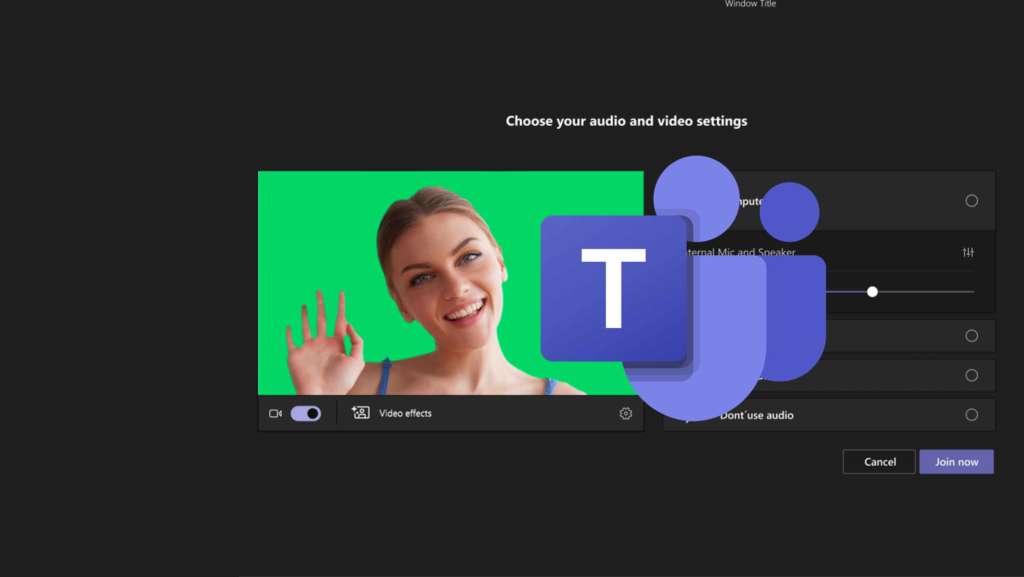




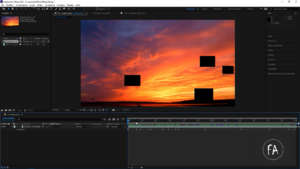




Tutto veramente molto interessante!
Sto montando un video aziendale e il cliente lo vuole molto veloce, moderno e, uso le sue parole, incasinato…si deve capire di cosa parla ma deve incuriosire e invitare il pubblico ad approfondire. Puoi darmi un consiglio su transizioni o effetti da usare?
Grazie.
Il consiglio migliore te lo ha dato il cliente :-). Usa una musica veloce, ritmata. Fai i tagli a tempo e molto rapidi (massimo uno ogni 2-3 secondi). Gli effetti e le transizioni usale solo se credi possano servire al tuo scopo.